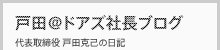2011.06.17
アナリティクスの携帯版(PHPの方)を導入する際に手こずったので、メモしておきます。
まず、携帯版はPHP5以降じゃないと動きません。
携帯版はページの一番最後に1×1pxの画像を出してごにょごにょするのですが、
その画像のパスが切れてて「×」マークが出ている場合はPHPのバージョンを疑ってみてください。
バージョンが分からない場合は、
<?php phpinfo(); ?>
と記述してphpinfo.phpと名前をつけて、サーバにアップします。
そこにアクセスするとPHP情報がずらり。
バージョンも書いてあります。
確認した後は削除しましょう。

※このphpファイル、後で使います。
一番楽な方法は
「php.iniなどでPHPのバージョンを最新に変えてやる」
ですが、今回はPHP4の環境でないと不都合が生じたため、
無理くりアナリティクスをPHP4にねじ込みました。
やることはざっと以下のとおりです。
アナリティクスが使っている、PHP5からしか使えない関数を
PHP4でも使えるように(も)できるライブラリ(PEAR※)をインストールする。
↓ga.php(アナリティクス)からそのライブラリの必要な部分だけを読みに行かせる。
↓結果:既存のシステムを弄らずに(PHPの環境を変えずに)
アナリティクスが入ってみんな幸せ。
※PEAR:PHP Extension and Application Repositoryの略で「ペア」と発音するそうです。
1.go-pear.phpをダウンロード
PEARをブラウザ上で管理できるツールを入れます。
http://pear.php.net/go-pearの全文をコピペ(もしくは右クリして名前をつけて保存)
してgo-pear.phpという名前をつけて保存。
2.サーバにアップロード
携帯サイトのディレクトリに「pear」というディレクトリを作って、その中にアップします。
できればbasic認証をかけておくと安全ですね。
3.ブラウザでgo-pear.phpにアクセスする
go-pear.phpフォルダまでのアドレスを叩きます。
例)http://www.samplehogehoge.com/m/pear/go-pear.php
4.インストール画面があらわれた。たたかいますか?
→たたかう
にげる
勇者はNext >> をクリック。
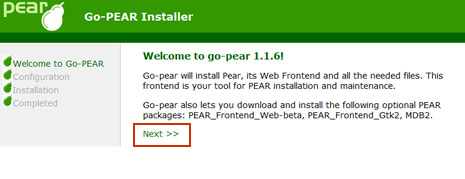
特にどこも変更せず、Installボタンをクリック。

4-1.(番外編)!!!エラーを吐き出した!!!
同じようなエラーが出たら、この章を読んでください。
スムーズにいけたら5へワープ。
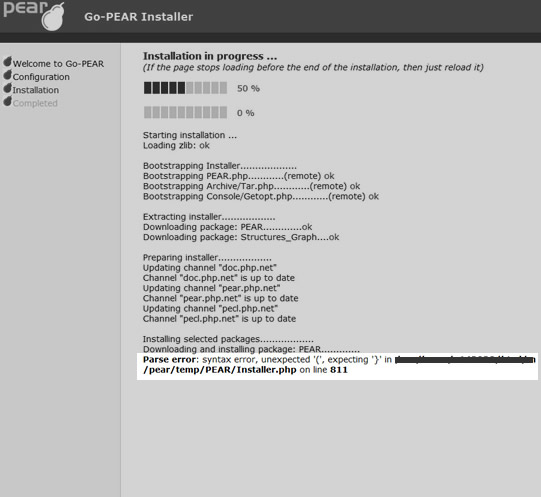
なぞのじゅもん
Parse error: syntax error, unexpected ‘(‘, expecting ‘}’ in (インストール先のパス)/temp/PEAR/Installer.php on line 811
だめだ負けそう。
たたかう
にげる
ぼうぎょ
→どうぐ
やくそう・・じゃなくて
この原因が分からずにドツボにはまっちゃいました。
大元が構文エラーってどうゆうことやねん!!
いろいろ調べてみても同じ症例は見つからず・・・
小一、二時間苦悶した結果、ピラメキーノ☆
原因はPHP4の環境でインストールしてるから
でした。
では、一時的にPHP5で動く環境にします。
(サーバのコントロールパネルなどで設定できない場合は)
以下のどうぐを装備しましょう。
php.ini
.htaccess
PHP5にするためのphp.iniの情報はサーバのコンパネなどで参照できると思います。
.htaccessには、
AddHandler x-httpd-php528 .php (改行)
と記述しておきます。
最後の行は必ず改行を入れましょうね。
.htaccessのルールらしいです。
そして、2つをgo-pear.phpを入れたディレクトリにアップします。
以上でOKです。
※この2つのファイルは最後に削除します。
もう一度、最初からインストールしましょう。
5.インストール完了。・・?
これでPEARが仲間になりましたね。
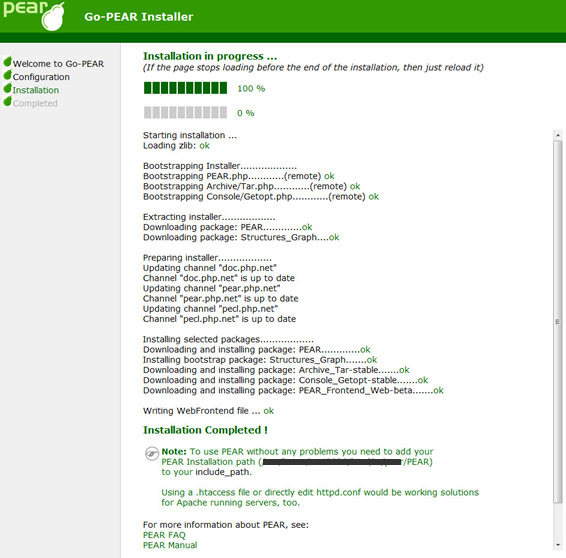
キラキラ☆
管理画面のURLを叩きまs・・
http://www.samplehogehoge.com/m/pear/
!!!まさかの不意打ち!!!
Fatal error: No PEAR.php in supplied PEAR directory: @pear_dir@ in (PEARまでのパス) on line 24
次につまづくのがここです。
6.index.phpを書き換える
pearディレクトリにindex.phpというファイルが出来ているので、
それを一旦ローカルに落とします。
8行目に
$pear_dir = '@pear_dir@'; // default of install
という記述があります。
これを自分の環境に合わせて書き換える必要があります。
インストール後に生成された「PEAR」ディレクトリまでのパスを入れます。
パスがよく分からない場合は、
一番最初に作ったphpinfo.phpを「PEAR」ディレクトリにアップします。
画面下の方にある「Environment」の「SCRIPT_FILENAME」欄に
phpinfo.phpまでのパスが書いてありますので、そこを参照してください。
$pear_dir = '~~~~/pear/PEAR'; // default of install
index.phpを書き換えたら同じ場所へアップします。
7.PHP_Compatをインストール
管理画面にもう一度アクセスして、
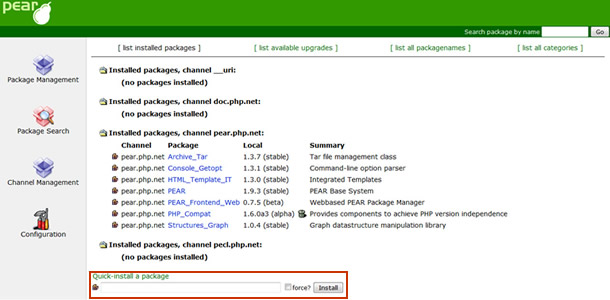
画面一番下の「Quick-install a package」に
PHP_Compat-1.6.0a3
と入力してInstallボタンをクリック。
今度はすんなりインストールできましたね。
ここまできたら、先程のphp.iniと.htaccessのPHPバージョンの記述を削除してPHP4の環境に戻しましょう。
(.htaccess本体はbasic認証かけてる場合は削除しちゃったらだめです)
と、今回はここまで(汗)
次回はいよいよアナリティクスを入れます!!
ではまた☆
https://dis.ne.jp/blog/coding/3449.html/trackback